Конфигуриране на разширени настройки за прогнози
Използвайте разширената стъпка на конфигурацията на прогнозата, за да персонализирате прогнозата. Можете да активирате функции, като избор на няколко валути и изглед на Kanban. Можете също така да замените заглавките на колоните и да персонализирате основната мрежа на записите с помощта на javascript.
Изисквания за лиценз и роля
| Тип изискване | Трябва да имате |
|---|---|
| Лиценз | Dynamics 365 Sales Premium или Dynamics 365 Sales Enterprise Повече информация: Ценообразуване на Dynamics 365 Sales |
| Роли за защита | Системен администратор или мениджър на прогнози Повече информация: Предварително дефинирани права за достъп за продажби |
Автоматично скриване на родителския ред
В прогноза всеки родителски ред в обекта на йерархията има свой собствен ред за сътрудник. Този ред показва отделните прости колони на родителя, като например вноска за квота и приходи. Тези специални редове за сътрудници се показват дали съдържат стойности, които да допринесат, или не.
Може да не искате да виждате дублиращи се родителски редове с нулева стойност. За да ги скриете, включете Автоматично скриване на родителския ред.
Например Грейс Мбеле, мениджър продажби, е създала прогноза въз основа на йерархията на потребителите . При отварянето на прогнозата Грейс вижда по два реда за потенциалните клиенти по продажбите, Джеръми Джонсън и Джейсън Смит. Първият ред е родителят. Вторият е редът за сътрудници.

След като включи Автоматично скриване на родителския ред, Grace все още вижда свитите родителски редове за Джеръми и Джейсън, но не и дублиращите се редове с нулева стойност.

Важно
Родителският ред няма да бъде скрит, ако има основни записи или стойности в прости колони.
Включване на избора на няколко валути
За глобалните екипи по продажбите преглеждането на прогнозните стойности на приходите в основната валута на организацията може да е объркващо за потребителите, които са свикнали да работят в местната си валута. Включете Избор на няколко валути, за да конвертирате данните за прогнозните приходи във всяка валута, която е налице в системата. Преобразуването се извършва в реално време въз основа на последния обменен курс, определен от вашата организация.
Например вашата организация има екипи по продажбите в САЩ, Канада и Европа. Щатският долар е зададен като основна валута за вашата организация. Канадският долар и еврото също са налични в системата. Създавате прогноза с включен избор на няколко валути. И трите екипа по продажбите първоначално виждат прогнозните стойности на приходите, показани в щатски долари. Екипите по продажбите в Канада и Европа могат да показват приходите си в местната си валута. Всички ръчни корекции, направени в мрежата за прогнози, ще използват избраната валута.
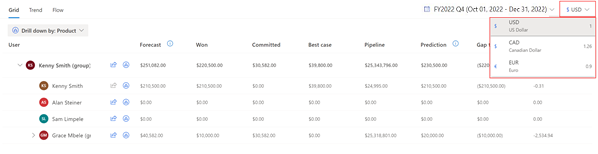
Задаване на Kanban като изглед по подразбиране за основни записи (преглед)
[Тази секция съдържа предварителна версия на документацията и подлежи на промяна.]
Важно
- Това е функция за предварителен преглед.
- Функциите на етап преглед не са предназначени за производствена употреба и може да са с ограничени възможности. Тези функции са предмет на допълнителни условия за ползване и са налични преди официалното издание, така че клиентите да могат да получат ранен достъп и да предоставят обратна връзка.
Основните записи на прогноза могат да бъдат показани в табличен изглед или изглед Kanban (плувна алея). Изгледът на таблица е по подразбиране. За да го промените, включете Задаване на канбан по подразбиране.

Най-скорошният избор на потребителя отменя настройките по подразбиране за този потребител. Например изгледът по подразбиране за основните записи на прогноза е Kanban и потребителят превключва към изгледа на таблица. Основните записи се отварят в табличния изглед следващия път, когато потребителят прегледа прогнозата.
Преглед на факторите за прогнозиране
Прогнозното прогнозиране се основава на много фактори, за да създаде прогноза. Можете да анализирате тези фактори, за да откриете нови прозрения за вашите данни и да разберете как те влияят на прогнозата.
Първо трябва да включите Активиране на факторите за прогнозиране в разширените настройки на прогнозата си. За да видите подробностите за дадена прогноза, включително основните фактори, които са я повлияли, изберете стойност в графата "прогноза " на прогнозата.

Бележка
Премиум прогнозирането трябва да бъде включено, за да работи изгледът с подробности за прогнозата. За повече информация вижте Всичко за премиум прогнозирането.
Изберете атрибута по подразбиране за групиране на базовите записи (преглед)
От падащия списък Група по подразбиране за базови записи (преглед ) изберете атрибут, по който да групирате базовите записи по подразбиране. Потребителите могат да изберат различен атрибут за групиране. Техният избор отменя стандартния при следващия път, когато прегледат прогнозата.
Следващата екранна снимка илюстрира как избирането на атрибута ще групира основните записи по подразбиране:

Бележка
Групирането е налично само в табличния изглед. Ако искате да групирате основните записи, ще трябва да изключите Задаване на канбан по подразбиране. Ако изберете както изглед на Канбан, така и групиране, тогава изгледът по подразбиране е зададен на Канбан и групите се показват само когато потребителят превключи към изгледа на таблица.
Изберете изгледа по подразбиране за базови записи (преглед)
Ако искате базовите записи да се отварят в конкретен изглед (като например Моят изглед на отворени възможности) по подразбиране, изберете го в Изглед на базови записи по подразбиране. За повече информация вижте Преглед и управление на основните възможности.
Следващата екранна снимка илюстрира как избирането на изглед по подразбиране показва основните записи в този изглед по подразбиране:

Бележка
Изборът на изглед е наличен само в табличния изглед. Ако искате да отворите записите в определен изглед по подразбиране, ще трябва да изключите Задаване на канбан по подразбиране. Ако изберете както изглед на Канбан, така и изглед по подразбиране, тогава записите се отварят в изглед на Канбан и изгледът по подразбиране се появява само когато потребителят превключи към изгледа на таблица.
Заместване на заглавките на колоните (преглед)
В стъпката Оформление на конфигурацията на прогнозата избирате колони, които са ви необходими в прогнозната мрежа. Тези графи помагат на продавачите Ви да разберат по-добре прогнозата.

Ако искате да преведете имената на колоните или да добавите пояснения за допълнителен контекст, можете да дефинирате контрола с персонализацията, от която се нуждаете. След това можете да замените заглавките на колоните с персонализираната контрола. За повече информация как да създадете персонализирана контрола за заглавката вижте Персонализиране на заглавките на колоните в мрежата за прогнози.
В секцията Отмяна на заглавки на колони (преглед) изберете персонализираната контрола, която включва персонализациите.

Персонализиране на основната мрежа за записи
Добавете JavaScript библиотека, за да персонализирате основната мрежа за записи в прогноза.
Преди да качите JavaScript библиотеката, тя трябва да бъде създадена според схемите, дефинирани в Събития и контекстен обект.
Създаване на JavaScript библиотека
Напишете вашия персонализиран JavaScript код. Следващият пример забранява всички полета, с изключение на няколко за обекта "Възможност ".
function OnRowLoad(executionContext) {
// Get the logical name of the loaded entity as part of forecasting editable grid.
var entityName = executionContext.getFormContext().data.entity.getEntityName();
if (entityName === "opportunity") {
// Defining the attributes list from opportunity that must be enabled if loaded as part of view.
var OPTY_ENABLE_ATTRS_LIST = ["name", "msdyn_forecastcategory", "actualvalue", "actualclosedate", "estimatedvalue", "estimatedclosedate"];
executionContext.getFormContext().data.entity.attributes.forEach(
attribute => {
// Disabling all attributes other than OPTY_ENABLE_ATTRS_LIST
if (!OPTY_ENABLE_ATTRS_LIST.includes(attribute.getName())) {
attribute.controls.get(0).setDisabled(true);
}
}
)
}
}
За повече такива примери за персонализиране вижте Отмяна на записване, актуализиране и зареждане на събития за редактируеми полета в прогнозната мрежа.
Бележка
- Имената на функциите в JavaScript файла трябва да съвпадат с имената на събитията и трябва да приемат параметъра на контекстния обект.
- Обектът на контекста на прогнозирането, за който се споменава в примера, е различен от контекста на изпълнение Microsoft Dataverse. Контекстният обект за прогнозиране е специфичен за прогнозирането. Той поддържа разширените конфигурации на основната мрежа за записи. За повече информация вижте Събития и контекстен обект.
Добавяне на вашия JavaScript код в уеб ресурс на Script
- В Dynamics 365 Sales изберете Настройки>Персонализации.
- Изберете Персонализиране на системата
- В прозореца на решението, под Компоненти изберете Уеб ресурси.
- Изберете Нов.
- Въведете име (например mySampleScript.js) и показвано име (например пример: скрипт за поетапно изпълнение) за вашия уеб ресурс.
- В Тип изберете Скрипт (JScript) и след това направете едно от следните неща:
- Изберете Избор на файл , за да качите файл, съдържащ вашия JavaScript код.
- Изберете Текстов редактор и след това поставете своя JavaScript код в редактора.
- Изберете Записване и след това изберете Публикуване.
Качване на библиотеката на JavaScript в прогнозата си
Бележка
Можете да имате само един JavaScript файл в даден момент в прогноза. Трябва да премахнете съществуващия файл, преди да можете да качите нов. Можете да добавите файл към прогноза по всяко време.
На страницата за конфигуриране на прогнозата, Разширена стъпка, под Персонализиране на базови записи изберете Добавяне на javascript библиотека.
Потърсете вашия JavaScript файл и след това изберете Добавяне.

Не можете да намерите опциите в приложението си?
Има три възможности:
- Нямате необходимия лиценз или роля. Проверете раздела Изисквания за лиценз и роля в горната част на тази страница.
- Вашият администратор не е включил функцията.
- Вашата организация използва персонализирано приложение. Консултирайте се с администратора си за точните стъпки. Стъпките, описани в тази статия, са специфични за предварително подготвените приложения „Център за продажби“ или „Sales Professional“.
Свързана информация
Конфигуриране на прогнози във вашата организация
Събития и контекстни обекти за базова мрежа на записи